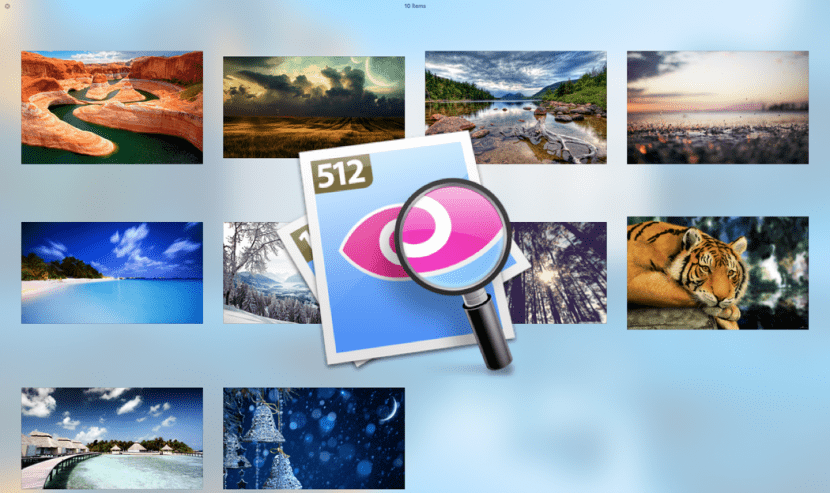
Колкото и малко да сте използвали OS X, със сигурност вече сте използвали тази много полезна функция, за която говорихме толкова много пъти, Quick Look е незабавен начин да погледнете както казва името му, към документа, папката или изображението, за да се избегне стартирането на дежурното приложение, което отваря тези файлове със загубата на време, което това води до себе си.
Начинът да го активирате не може да бъде по-прост, тоест изберете файла и просто като задържите интервала ще получим визуализацията. Не всичко обаче свършва дотук, ако не има повече форми на власт вижте всичко в Quick Look, дори възможност за мащабиране.
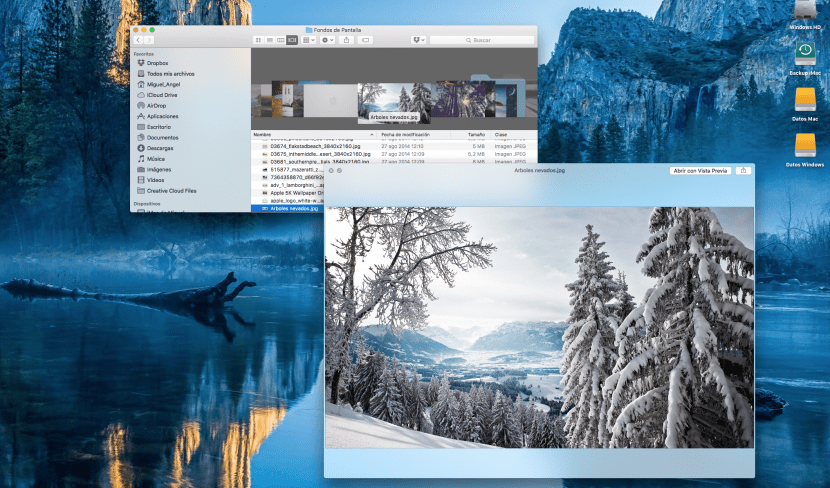
1. Първият вариант ще бъде как да видите множество файлове или снимки едновременно в Quick Look:
- Изберете файловете, които искате да прегледате, и натиснете интервала
- Ще задържим бутона CMD and и натиснете Enter
В този момент ще се появи прозорец с предварителен преглед на всички избрани от нас файлове и ние можем да изберем този, който искаме, като просто кликнете върху него
2. Друг малък трик би бил да можете да отворите Quick Look to цял екран:
- Както и преди, ще изберем всички файлове, които искаме да визуализираме
- Ще задържим бутона ALT ⌥ едновременно с интервала и с това ще активираме целия екран.
3. И накрая, за да приближим, ще следваме предишните стъпки, като държим интервалът натиснат и с клавиша ALT използвайки курсора за придвижване, това също ще ни позволи да увеличаваме
Както можете да видите, има три много прости начина за извършване на една и съща операция, която не е нищо повече от предварителен преглед веднага спестете ни време, доколкото е възможно.
Току-що стигнах до OSX Captain от снежен леопард и не мога да разреша факта, че не мога да гледам .AVI филми, когато го изберете в търсачката и натиснете интервала, ако става въпрос за кодек, не знам кой един, от който се нуждая сега, преди да бях инсталирал Perian и сега също го инсталирах, но изглежда не работи в osx capital, не знам дали това е причината. Какво трябва да направя, за да разгледам тези формати във Finder? Не мисля да ги конвертирам с Quicktime, ако не мога да ги преглеждам директно.
Благодаря.